【(商品)追加項目管理】設定方法と表示の仕方について
『追加項目管理』では商品情報の項目を自由に追加することが可能です。
項目を追加することにより、商品情報に【追加情報】のタブが表示され、追加項目管理で作成した項目を設定する事ができます。
追加項目は商品詳細ページのテンプレート中において<!--{productUserAttribute id=追加項目ID}-->のタグを使う事により表示ができます。
追加項目管理は「テキストライン」「ラジオボタン」「プルダウン」「テキストエリア」「日付」の5タイプを利用する事が出来ます。
商品追加項目の設定方法
「商品>[商品管理]追加項目管理」より設定
【新規追加】ボタンをクリックし、追加項目を設定します。
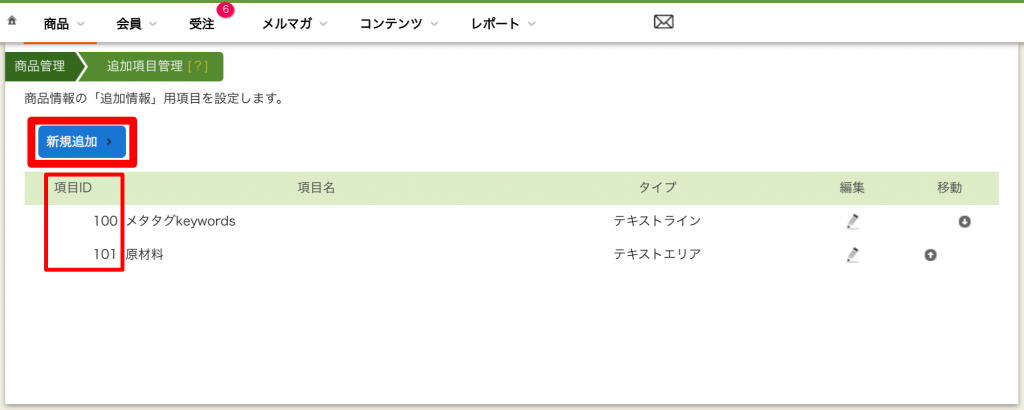
下記の画像のように、シンプルな「追加項目の追加/編集」画面が表示されます。
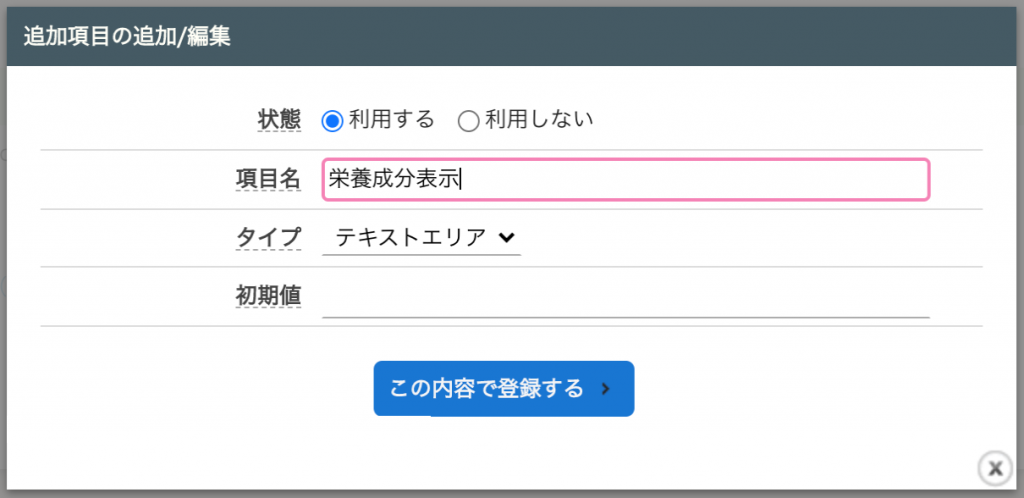
状態:「利用する」にチェック
項目名:わかりやすい名称を入力
タイプ:テキストライン・ラジオボタン・プルダウン・テキストエリア・日付の5タイプから選択
【この内容で登録する】ボタンを押して登録完了です。
登録が完了すると、追加項目一覧に表示され「項目ID」が付番されます。
このIDがタグの【追加項目ID】になります。
用途事例
食品や化粧品など、各商品に決まったスタイルの表示が必要であるが、内容はそれぞれ商品ごとに異なるといった場合に活用できます。
下記は、食品メーカーの成分表示に「商品追加項目管理」を使用した事例です。
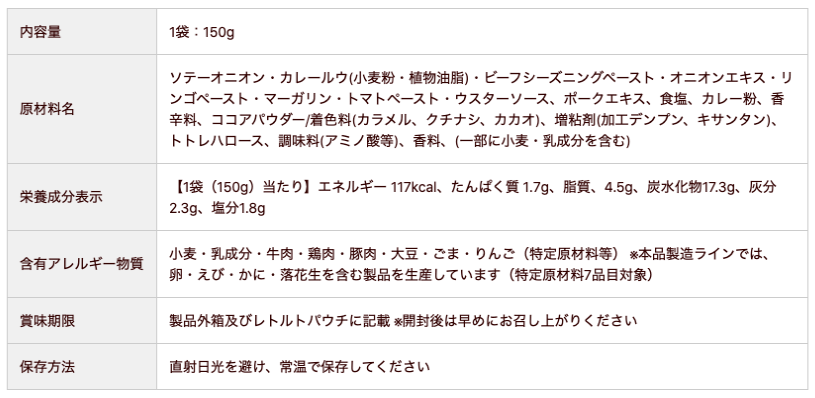
共通の項目(追加項目)に、商品ごとの異なる内容を登録することができます。
このように、共通のスタイルをひとつのタグで管理できることにより、デザインの修正などは各ページで行う必要がなく一括で変更できるといったメリットがあります。
上記以外にも、「テキストライン」「ラジオボタン」「プルダウン」「テキストエリア」「日付」の5タイプが使用できるので、取扱商品に応じた独自の管理にご活用いただけます。

